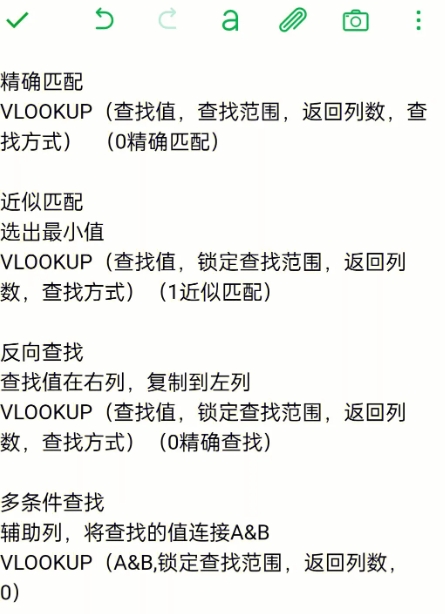在Excel中,VLOOKUP是一种非常高效的函数,它使我们能够在大型数据集中搜索和查找特定信息。然而,基本的VLOOKUP函数只能从左到右搜索;也就是说,查找列必须总是在返回列的左边。因此,如果你需要执行一个从右向左的查找,也就是所谓的反向VLOOKUP,你需要应用一种不同的方法。在这篇文章中,我将向你演示如何使用INDEX和MATCH函数来实现这个目标。
首先,让我们了解一下INDEX和MATCH函数。INDEX函数可以返回一个指定单元格或单元格区域内的值,而MATCH函数可以在一个区域内查找指定项,并返回其相对位置。当这两个函数组合在一起时,它们可以重现VLOOKUP的功能,但同时克服了VLOOKUP的限制,可以从右向左查找。
具体来说,为了在A2:A8范围内查找与E1单元格匹配的值,然后返回B2:B8范围内相应的值,你需要这样使用INDEX和MATCH函数:
`=INDEX(B2:B8,MATCH(E1,A2:A8,0))`
其中,“B2:B8”是你要返回的值的范围,“E1”是你要匹配的值,“A2:A8”是包含你要匹配值的范围,最后的“0”表示你需要完全匹配。
通过上述公式,你可以实现从右向左的查找,这就是所谓的反向VLOOKUP。如果你希望在查找时忽略大小写或者只需要进行部分匹配,你可以将MATCH函数中最后的参数修改为1(表示大于)或者-1(表示小于)。
总的来说,虽然VLOOKUP函数非常有用,但是它的功能有限制。通过使用INDEX和MATCH函数的组合,你可以轻松地实现反向VLOOKUP,即从右向左的查找,并且可以控制是否需要完全匹配。希望本文的介绍能够帮助你更好地理解如何运用Excel中的这些强大的功能。